Όταν εργάζεστε σε έναν υπολογιστή (φορητό υπολογιστή) σε προγράμματα επεξεργασίας κειμένου για μεγάλο χρονικό διάστημα, τα μάτια σας είναι βαριά. Κουράζονται να κοιτάζουν απευθείας στην οθόνη. Η κόπωση των ματιών συμβαίνει όταν διαβάζετε κείμενο χαμηλής ανάλυσης. Για να ανακουφίσετε πολύ την καταπόνηση των ματιών, πρέπει να σταματήσετε την εργασία σας και επίσης να ενεργοποιήσετε το εφέ anti-aliasing των γραμματοσειρών. Συνήθως, τα περισσότερα λειτουργικά συστήματα διαθέτουν αυτήν τη δυνατότητα.
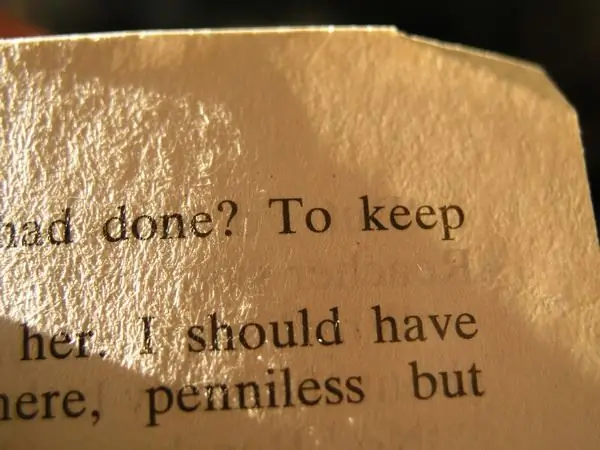
Απαραίτητη
Λογισμικό ClearType Tuner PowerToy
Οδηγίες
Βήμα 1
Μια απλή λύση στο πρόβλημα είναι να ενεργοποιήσετε τη λειτουργία εξομάλυνσης γραμματοσειράς "Clear Type". Αυτή η λειτουργία περιλαμβάνεται στο λειτουργικό σύστημα. Για να το ξεκινήσετε, κάντε δεξί κλικ στην επιφάνεια εργασίας - επιλέξτε "Ιδιότητες" - καρτέλα "Εμφάνιση" - κάντε κλικ στο "Εφέ". Επιλέξτε το πλαίσιο δίπλα στην επιλογή "Χρήση της ακόλουθης μεθόδου anti-aliasing για γραμματοσειρές οθόνης" - επιλέξτε "Clear Type". Κάντε κλικ στο OK.

Βήμα 2
Εάν δεν σας αρέσει αυτή η λειτουργία anti-aliasing (πολύ ισχυρή ή λίγο anti-aliasing), τότε μπορείτε να χρησιμοποιήσετε μια άλλη τεχνική λύση από τη Microsoft - "ClearType Tuner PowerToy". Αυτό το λογισμικό είναι ένα λεπτό εργαλείο εξομάλυνσης γραμματοσειρών. Το πρόγραμμα είναι πολύ εύκολο στη χρήση και δεν απαιτεί πρόσθετες γνώσεις, παρά την αγγλική διεπαφή του προγράμματος.
Μετά την εγκατάσταση του προγράμματος. Για να το ξεκινήσετε, πρέπει να μεταβείτε στον "Πίνακα Ελέγχου", που βρίσκεται στο μενού "Έναρξη". Ξεκινήστε τη συντόμευση "ClearType Tuning". Στο παράθυρο που ανοίγει, κάντε κλικ στο κουμπί "Start Wizard".
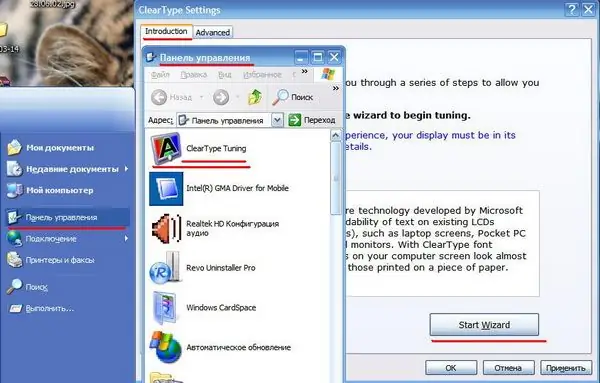
Βήμα 3
Δύο παράθυρα με το ίδιο κείμενο θα εμφανιστούν σε αυτό το παράθυρο, θα δείτε τις διαφορές μεταξύ αυτών των κειμένων. Ορίστε μία από τις επιλογές που φαίνεται πιο ευανάγνωστες για εσάς. Κάντε κλικ στο "Επόμενο".
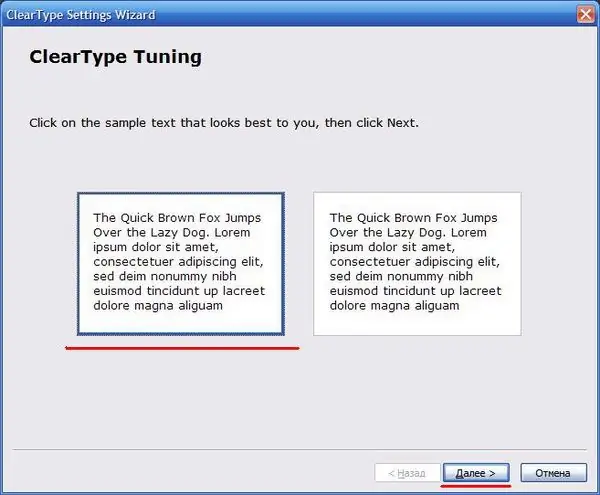
Βήμα 4
Στη συνέχεια θα εμφανιστούν άλλα 6 παράθυρα. Εδώ πρέπει επίσης να επιλέξετε την καλύτερη επιλογή και να κάνετε κλικ στο κουμπί "Επόμενο". Μετά από αυτό, κάντε κλικ στο κουμπί "Τέλος".






